Како снимати, уређивати, делити, брисати и управљати игрицама на Ксбок Оне-у
Ксбок Оне(Xbox One) не само да може да прави снимке екрана, већ и омогућава играчима да снимају, деле и управљају клиповима игара. Међутим, док Ксбок Оне(Xbox One) омогућава основне функције изворно, Ксбок тим(Xbox Team) има наменску апликацију – Уплоад Студио(Upload Studio) – за побољшање целокупног искуства. Али хајде да прво научимо како да снимимо клипове игара.
Како снимити клипове игара(Game Clips) на Ксбок Оне(Xbox One)
- Покрени игру. Можете почети да га играте за најбоље резултате.
- Када пронађете тренутак за који желите да направите снимак екрана, притисните дугме Ксбок(Xbox Button) на контролеру.
- Притисните дугме Кс(X button) на свом контролеру и он ће снимити 15 секунди те игре.
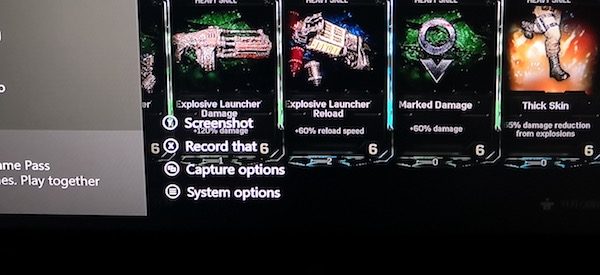
Ако то није довољно, има још.
1] Повећајте време тренутног снимања:(1] Increase Instant Recording Time:)
- Идите на Settings > Preferences > Broadcast и снимање > Сними
- Овде можете променити трајање подразумеваног снимања са 15 секунди на 2 минута.
- У случају да сте подешени на 720П видео снимање, можете се пребацити и на 1080П(switch to 1080P) .
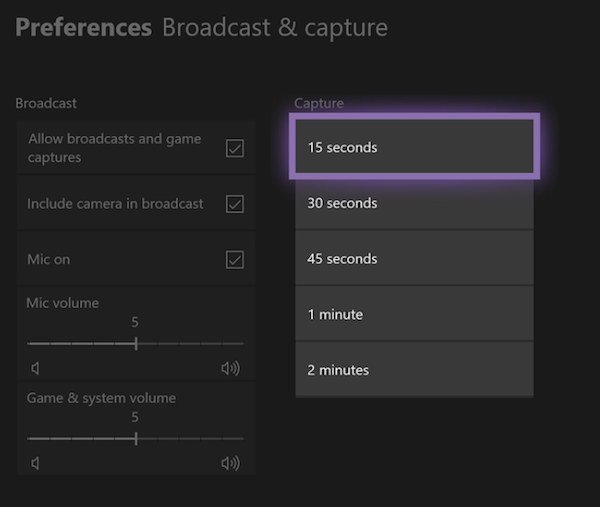
2] Снимите претходне тренутке игре:(2] Record Previous Moments of GamePlay:)
Очигледно је да бисте желели да снимите нешто Амазон што сте урадили пре неколико секунди. Да бисте то урадили, можете отворити опцију снимања(Capture Option) и изабрати Сними оно што се догодило од 15 секунди до 2 мин. (Capture what happened from 15 sec to 2 min.)Игра неће паузирати када то урадите, тако да ћете можда морати да размислите о кључним тренуцима пре снимања.
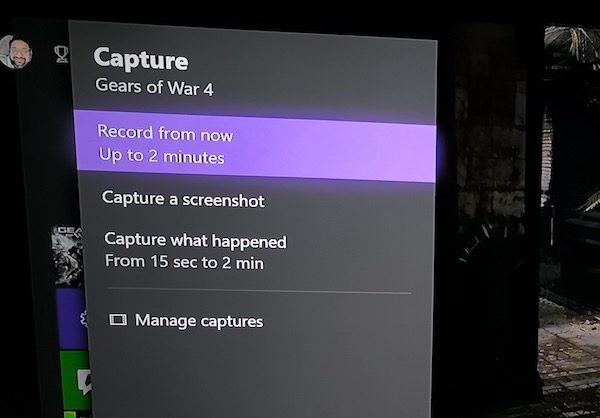
Преузмите и инсталирајте Уплоад Студио
Апликација није инсталирана, али кад год покушате да уређујете, она ће вас одвести у Продавницу(Store) и тражити да је преузмете.
- Отворите Водич(Guide) и помоћу дугмета Приказ(View Button) отворите Опције снимања > Управљање снимцима.(Manage Captures.)
- Филтрирајте да бисте приказали само клипове игара.( Game Clips.)
- Сада изаберите снимак игре(Game Clip) који желите да измените, а затим more actions > edit
- Ово ће покренути Уплоад Студио(Upload Studio) у продавници ако није инсталиран.
- Изаберите Гаме ДВР(Game DVR) , а затим изаберите Прикажи све снимке(View all captures) .
- Покрените Уплоад Студио(Upload Studio) када заврши инсталацију.
Уплоад Студио(Studio) није једноставан алат за уређивање, под тим мислим, нуди много функција и могућност отпремања 30 минута клипова за које вам заиста није потребан наменски рачунар осим ако нисте професионалац.
Функције Уплоад Студио-а:(Upload Studio features:)
- Додајте(Add) до 15 јединствених сегмената, тј. ефеката.
- Ако снимате себе помоћу Кинецт(Kinect) -а , можете се додати и тамо.
- Отпремите(Upload Clip) шаблоне клипова заједно са 140+ нових ефеката које ћете применити на своје клипове.
- Могућност додавања гласа за појединачне клипове или цео видео.
- Додајте(Add) текст, потпуно нове уводе, резултате, прелазе и почетни екран.
Како уредити своје клипове игре на Ксбок Оне(Xbox One)
Отворите Уплоад Студио(Upload Studio) , а затим изаберите Управљање клиповима(Manage Clips) . Ово ће отворити Ксбок ДВР(Xbox DVR) где можете видети све своје снимке. Филтрирајте помоћу На овом Ксбок-у и снимцима за игре(On this Xbox and Game clips) . Дођите до клипа који желите да измените и изаберите УРЕДИ(Select EDIT) . Покренуће Уплоад Студио(Upload Studio) са тим клипом игре.
Добијате све опције за уређивање, укључујући исецање(Trimming) и додавање гласа(Add Voiceover) . Изаберите Скрати(Select Trim) да бисте били сигурни да можете да уклоните ствари које нису биле потребне. Овде ћете морати да користите штапове Ксбок Оне(Xbox One) контролера да бисте подрезали делове са леве и десне стране. Такође можете променити временску линију померањем надоле и померити целу временску линију.
Ако желите да комбинујете више клипова, можете користити дугме Плус(Plus) , доступно и са леве и са десне стране, да бисте додали клипове у складу са тим са ДВР(DVR) -а . Можете кликнути на следеће слике да бисте их увећали.
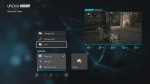
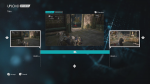
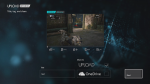
Када завршите, можете да га отпремите на ОнеДриве(OneDrive) тако што ћете изабрати Заврши(Finish) . Такође ће бити постављен на Ксбок Ливе(Xbox Live) и шаље упозорење о приватности(Privacy) и кодексу понашања за Ксбок Ливе .(Xbox Live)
Укратко , сви (All)клипови(Short) отпремљени на Ксбок Ливе(Xbox Live) морају да поштују Ксбок Ливе(Xbox Live) кодекс понашања. Ако не спадају у смернице, снимак неће бити приказан свима. Дакле, ако је потребно мало времена да се ваш клип прикаже у фееду уживо(Live) , то је разлог.
О приватности и безбедности на мрежи(About Privacy & Online Safety)
Увек је добра идеја да проверите ко може да види ваше видео снимке и снимке екрана. Идите на Settings > Account > Privacy и безбедност на мрежи. Овде можете да конфигуришете следеће опције:
- Ко може да види ваше видео записе ван КСБок Ливе(XBox Live) -а ? Можете бирати између Пријатељи и Сви или их потпуно блокирати.
- Одаберите(Choose) да блокирате дељење изван Ксбок Ливе-(Xbox Live) а .
- Иста конфигурација може бити изабрана четири вашег профила, преноса уживо и Кинецт(Kinect) или веб камере(Webcam) .
Дељење снимака игара са Ксбок Оне-а
- Отворите Управљање снимцима
- Филтрирај клипове за игре
- Изаберите снимак игре који желите да поделите
- Изаберите икону Дели(Share Icon) и одавде можете да делите на Феед активности(Activity Feed) , Порука(Message) , Клуб(Club) , Твиттер(Twitter) и ОнеДриве(OneDrive) .
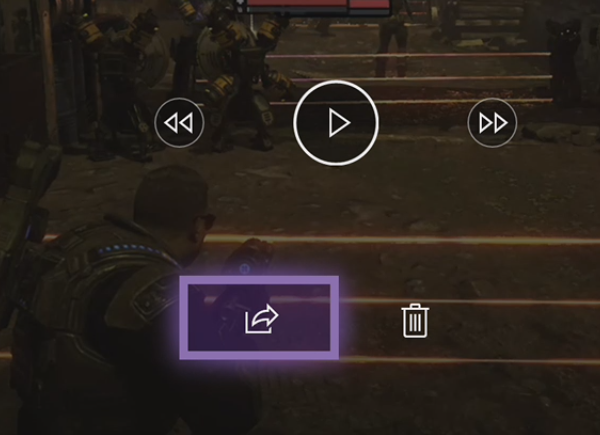
Исјечци игара(Game Clips) које сте уредили помоћу Уплоад Студио-(Upload Studio) а, одмах се отпремају на Ксбок Ливе(Live) . Међутим, ако ваша подешавања то не дозвољавају, увек се можете вратити овде, а затим га поделити ручно.
Како избрисати Гамецлипс(Gameclips) на Ксбок Ливе -у(Xbox Live)
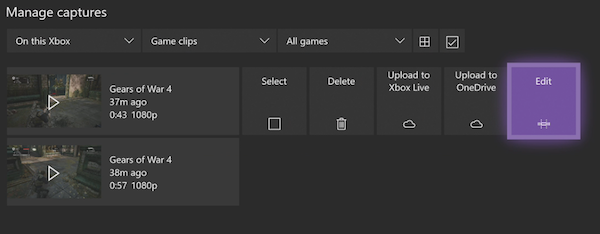
Ако желите да избришете било који клип који сте отпремили на Ксбок Ливе(Xbox Live) , идите на Управљање сликама(Manage Captures) и уверите се да је изабран Ксбок Ливе(Xbox Live) , а затим филтрирајте снимке екрана(Screenshots) . Затим користите десни браник да изаберете опцију вишеструког избора(multi-select option) која је крајње десно. Овде можете да изаберете један или више клипова игре за брисање.
Ово покрива већину ствари које ће вам требати да бисте уређивали своје клипове директно на Ксбок Оне(Xbox One) . Ако осећате потребу за професионалним уређивањем, добра је идеја да користите екстерни диск и све сачувате тамо. Међутим, мораћете да цените врсту функција које добијате од Уплоад Студио(Upload Studio) - а који помаже многима.
Прочитајте следеће(Read next) : Како да уређујете и делите клипове игара помоћу ДВР-а за игре у апликацији Ксбок на Виндовс 10.
Related posts
Како отказати претплату на Ксбок Гаме Пасс на Ксбок Оне
Како да подесите Ксбок Оне за своје дете
Како да подесите Твиттер Схаринг на Ксбок Оне
Поправите грешку УПнП није успео на Ксбок Оне
10 најбољих борбених игара за Ксбок Оне
Како користити Парти Цхат на Ксбок Оне, Виндовс, Андроид и иОС
Како да поправите грешке при покретању Ксбок Оне или Е кодове грешака
Како блокирати апликацију Микер на Ксбок Оне за децу уз старосно ограничење
Како делити Ксбок Оне игре са породицом са више конзола
Како поправити Роблок кодове грешака 6, 279, 610 на Ксбок Оне или ПЦ-у
Како да користите режим Не узнемиравај и заказане теме на Ксбок Оне
Како поставити и користити прилагођену слику као Гамерпиц на Ксбок Оне
Како ажурирати Ксбок Оне контролер на рачунару са оперативним системом Виндовс 11/10
Како омогућити аутоматски режим мале кашњења на Ксбок Оне
Како заједно стримовати на Ксбок Оне преко миксера и Ксбок Ливе-а
10 најбољих РПГ игара или игара за играње улога за Ксбок Оне
Ксбок Стартуп и Онлине Троублесхоотер ће вам помоћи да исправите грешке Ксбок Оне
Како користити веб камеру на Ксбок Оне за видео или са микрофоном
10 најбољих хорор игара за Ксбок 360 и Ксбок Оне
Како управљати фидом активности и обавештењима на Ксбок Оне-у
